Hier finden Sie Antworten auf Ihre Fragen:
Was ist ein Webinar?
Ein Webinar ist ein Seminar das live im Internet abgehalten wird. Das Wort ist ein sogenanntes Kunstwort und wird gebildet aus “web” und “seminar”. Ein Referent hält dabei einen Vortrag per Internet. Über Ihren PC/Laptop können Sie live an diesem Vortrag teilnehmen.
Was benötige ich zur Teilnahme?
Sie benötigen vor allem einen PC/Laptop mit Internetverbindung. Den Ton erhalten Sie über Ihren Rechner per angeschlossene Boxen, Köpfhörer oder Headset. 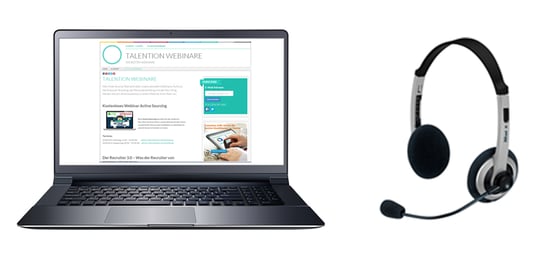
Wie wähle ich mich ein?
Wenn Sie auf den Einwahl Link aus der Einwahl E-Mail klicken, öffnet sich die GotoWebinar Seite. Dort müssen Sie Ihren Namen und Ihre E-Mail Adresse eingeben. Damit haben Sie sich angemeldet.
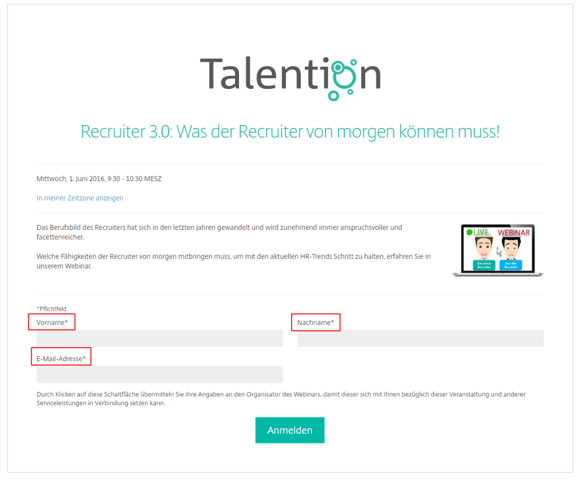
Danach muss sich die unten angezeigte externe Protokollanforderung öffnen und es muss der Button "App starten" geklickt werden. So gelangt man in den Online-Meeting-Raum.
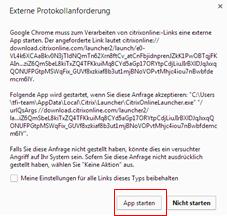
Sollte sich die externe Protokollanforderung nicht gleich öffnen, gibt es weiterhin die Möglichkeit, über den in der Ansicht markierten Link zu diesem Schritt zu gelangen.
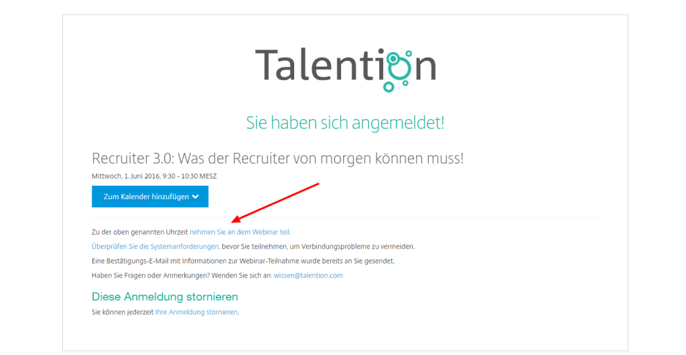
Wie kann ich prüfen, ob die Einwahl zu dem Webinar bei mir problemlos funktioniert?
GoToWebinar veranstaltet von Montag bis Freitag moderierte Testsitzungen. Hier können Sie vorab prüfen, ob die Einwahl zu den Webinaren bei Ihnen problemlos funktioniert. Hier testen
Wichtig: Um in den Online-Meeting-Raum zu gelangen, muss bei der externen Protokollanforderung der Button “App starten” geklickt werden.
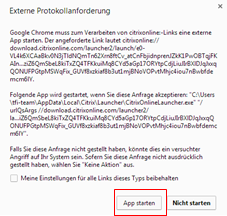
Das Webinar wird in meinem Browser nicht angezeigt. Was kann ich tun?
Die Ursache könnte an einem veralteten Browser liegen. Unser Tipps: Nehmen Sie ein Browser Update vor, kontaktieren Sie Ihre IT-Abteilung oder benutzen Sie einen anderen Browser.
Hilfe zur Aktualisierung Ihres Browser:

Internet Explorer:
Dieser wird standardmäßig über das in Windows integrierte Windows Update aktualisiert. Standardmäßig sucht Windows automatisch nach Updates und installiert diese auch automatisch. Sollte dies nicht funktionieren könne Sie wie folgt vorgehen.
Unter Windows XP starten Sie den Internet Explorer und gehen dort in der Menüleiste auf “Extras” und wählen anschließend den Punkt “Windows Update” aus. Folgen Sie danach den Anweisungen auf Ihrem Bildschirm.
Unter Windows 7 haben Sie im Startmenü unter “Alle Programme” einen Menüpunkt “Windows Update”. Folgen Sie danach den Anweisungen auf Ihrem Bildschirm.
Alternativ können Sie direkt die Downloadseite des Herstellers besuchen.

Mozilla Firefox:
Firefox aktualisiert in der Regel automatisch. Um manuell nach Aktualisierungen zu prüfen gehen Sie wie folgt vor: Menü Hilfe Über Firefox. Firefox prüft nun, ob eine neue Version vorhanden ist. Alternativ können Sie auch hier direkt die Downloadseite des Herstellers besuchen.
Google Chrom:
Chrom aktualisiert sich in der Regel ebenfalls automatisch. Um manuell nach Aktualisierungen zu prüfen gehen Sie über das Menü und wählen Sie den Punkt “Über Google Chrome” aus. Auch Chrome prüft nun, ob eine neue Version vorhanden ist. Natürlich könnne Sie auch hier direkt auf die Downloadseite des Herstellers gehen.
Operta:
Bei Operta funktioniert es ähnlich wie bei Firefox oder Chrome. Im Menü wählen Sie den Punkt “Über Operta” und im sich darauffolgend öffnenden Tab prüft Operta, ob eine neue Version vorhanden ist oder Sie besuchen die Downloadseite des Herstellers.
Safari:
Safari wird für Windows nicht mehr weiterentwickelt. Es empfiehlt sich daher unter Windows auf einen anderen Browser zu wechseln. Unter MacOS erfolgt die Aktualisierung über die Softwareaktualisierung.
Bei wem melde ich mich, wenn ich Probleme feststelle und die Verbindung nicht funktioniert?
Falls Sie Probleme mit der Verbindung haben, fragen Sie bitte Ihre In-House IT.
Kann ich als Teilnehmer Fragen stellen?
Ja, sehr gerne sogar! Teilnehmer können während des Vortrags Fragen über die Chatfunktion eingeben. Dieser ist über eine blaue Blume zu benutzen. Der Referent geht dann gegebenenfalls auf die Frage ein, wenn Sie für alle Teilnehmer relevant ist. Es werden immer so viele Fragen wie möglich beantwortet. ![]()
Was kostet ein Webinar?
Das Webinar ist kostenlos und unverbindlich.
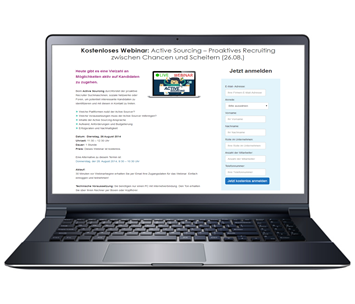
Wann erhalte ich den Einwahllink?
30 Minuten vor Beginn des Werbinars senden wir Ihnen per E-Mail einen Link zum Online-Meeting-Raum zu. Mit einem Klick auf den Link gelangen Sie zu einem benutzerdefinierten Registrierungsformular, dass Sie ausfüllen müssen, um am Webinar teilnehmen zu können.
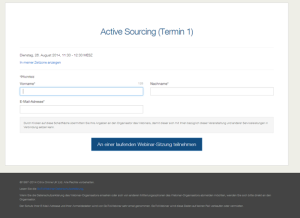
Ich habe noch keinen Einwahl-Link erhalten. Woran kann das liegen?
30 Minuten vor Beginn des Webinars erhalten Sie per E-Mail einen Link zum Online-Meeting-Raum. Es könnte auch daran liegen, dass unsere E-Mail mit dem Einwahl-Link bei Ihnen im Spam gelandet ist. Bitte überprüfen Sie das.
Kann man an mehreren Webinaren teilnehmen?
Ja, sehr gerne, denn viele Webinarthemen ergänzen sich. Zum Beispiel gibt es viele Themen zum Employer Branding, Personalmarketing und Recruiting, die sich, zusammen betrachtet, mit dem ganzen Personalbeschaffungsprozess beschäftigen.
Werde ich bei einen Webinar gefilmt?
Nein, werden Sie nicht. Das einzige was zu sehen ist, ist der Bildschirm des Referenten.
Benötige ich ein Nutzerkonto um an einem Webinar teilnehmen zu können?
Nein, Sie benötigen kein Nutzerkonto, um an einem Webinar teilnehmen zu können.
Kann ich die Präsentation im Vollbildformat anschauen?
Ja. Klicken Sie im oberen Bereich des Teilnehmer-Bedienpanels auf das Menü "Ansicht" und wählen Sie die Option "Vollbild" aus.
These Stories on News
Talention GmbH
Ohligsmühle 3
42103 Wuppertal
Tel.: 0202 261 494 880
Mail: info@talention.com
© 2025 Talention GmbH